小伙伴们你们知道在Project中如何插入子任务呢?今天小编很乐意与大家分享在Project插入子任务的技巧方法,感兴趣的可以来了解了解哦。
Project插入子任务的操作步骤

新建一个project文件,在电脑桌面上右击选择新建--Project文档,新建的文件名后缀是.mpp;
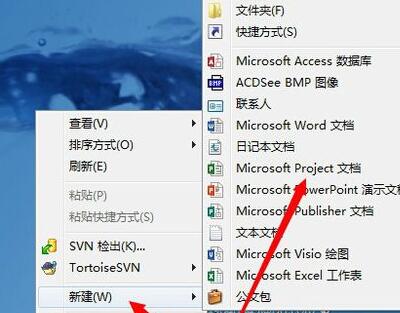
打开新建的project文件,点击任务名称单元格,新建第一个主任务,例子中的任务名称随便取的,如图,
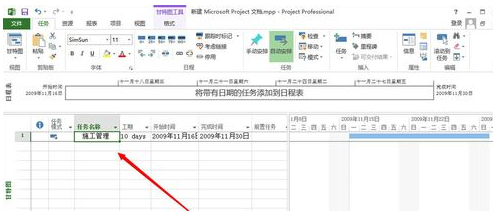
也可双击单元格在任务信息界面中输入任务名称及其他信息,在任务信息中可输入更多信息;制定计划任务时一般都是打开这个任务信息窗口编辑任务信息;
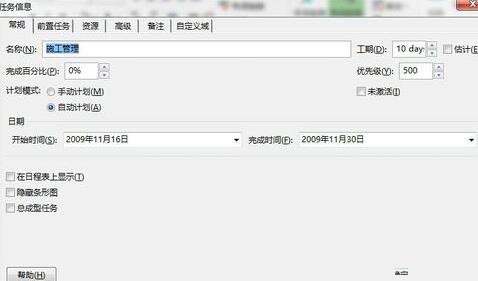
创建主任务后,在下一行创建子任务,如图;这时创建的任务依然是主任务项,带不是子任务,要将第二个创建的任务作为第一个任务的子任务要进行下面的操作;
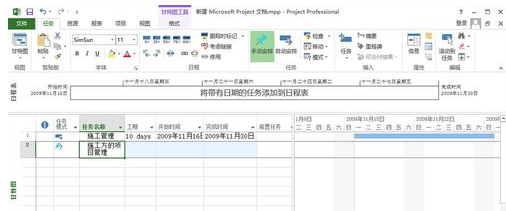
选中第二个任务(即子任务项),然后依次点击菜单项任务--降级任务,如图所示;
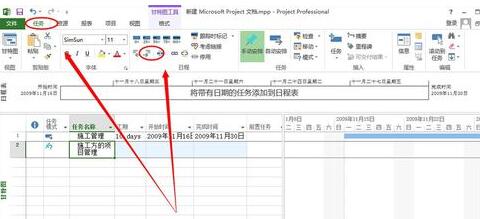
子任务设置好后就能看到主任务名称左侧多了一个黑色的小三角,点击可以展开或收缩子任务。
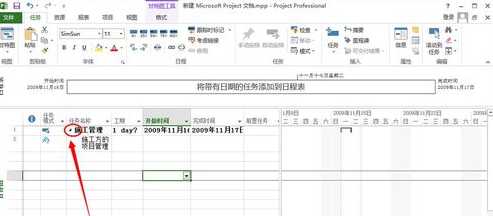
以上这里为各位分享了Project插入子任务的操作过程。有需要的朋友赶快来看看本篇文章吧。








